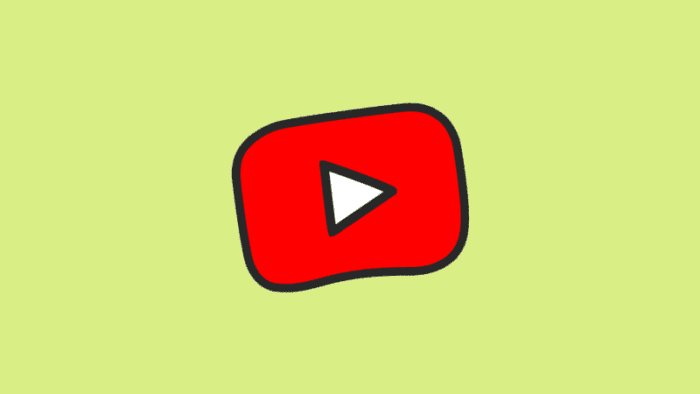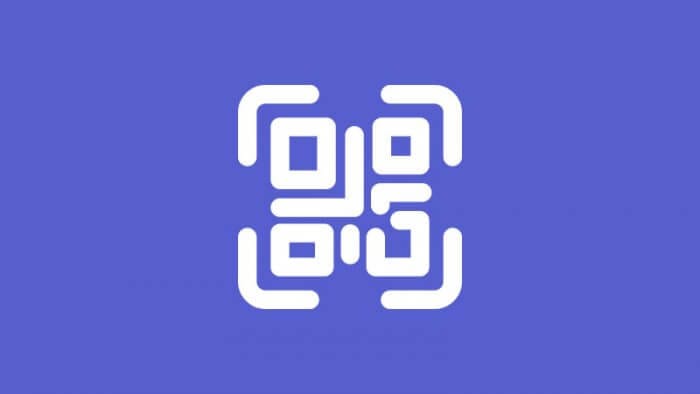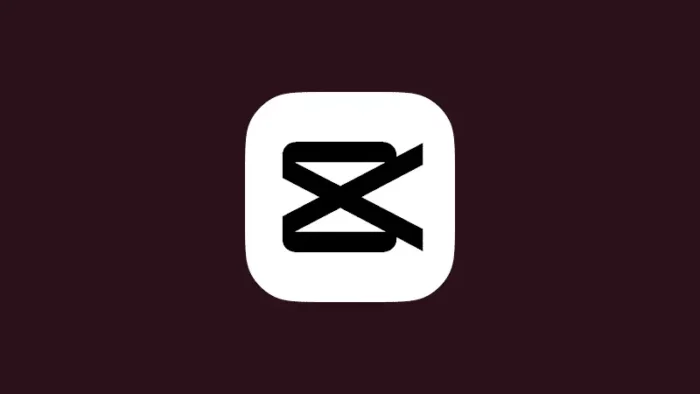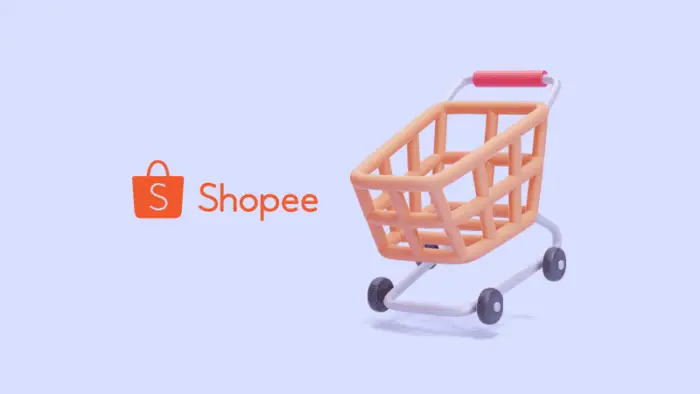Kamu sering chat namun ingin tetap hemat kuota WhatsApp?
Selain memanfaatkan jaringan WiFi gratis, kamu bisa megubah beberapa pengaturan di dalam aplikasi dan ponsel yang secara signifikan dapat mengurangi konsumsi kuota.
Saya sendiri telah lama menggunakan trik berikut dan hasilnya tidak mengecewakan.
Berikut 5 cara agar WhatsApp tidak boros kuota.
Daftar isi
#1 Nonaktifkan auto-download agar WhatsApp hemat kuota
Fitur auto-download merupakan kemampuan WhatsApp untuk download foto secara otomatis. Meski instan, pengaturan ini membuat kuota kamu jadi lebih boros.
Berikut ini cara mematikan fitur auto-download di WhatsApp.
1. Buka aplikasi WhatsApp di ponsel kamu, kemudian tap ikon tiga titik vertikal dipojok kanan atas.
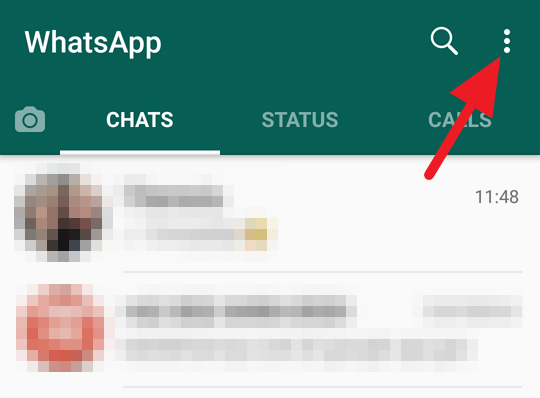
2. Pilih Settings (Setelan).

3. Kemudian pilih Data and storage usage (Penyimpanan dan data).
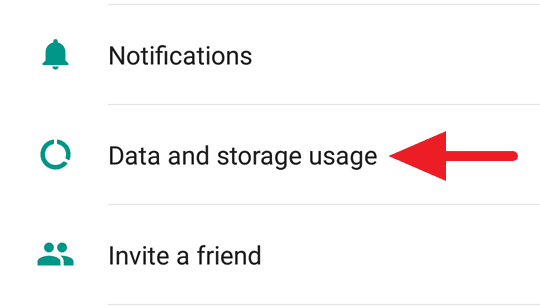
4. Ada dua opsi yang secara default menggunakan auto-download, yakni When using mobile data (Saat menggunakan data seluler) dan When connected on Wi-Fi (Saat terhubung ke Wi-Fi.
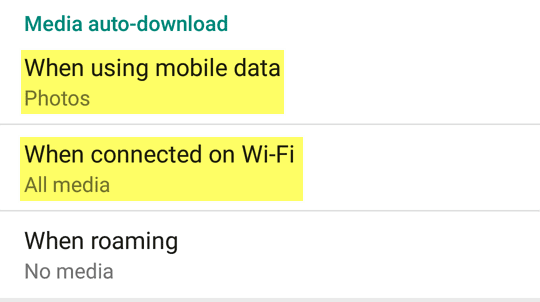
5. Hilangkan centang pada semua opsi yang ada lalu OK.
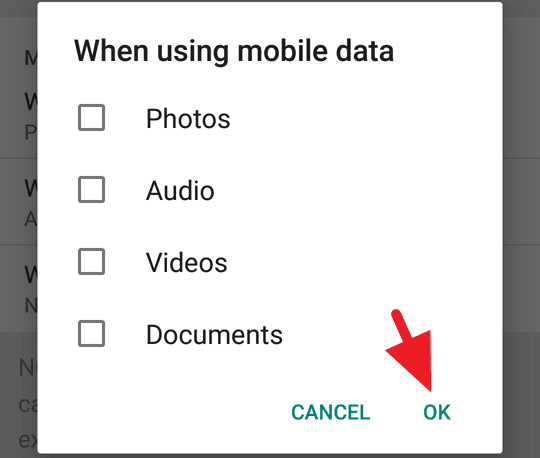
Kamu tetap bisa mengunduh foto atau media yang dikirim, namun dilakukan secara manual dengan tap pada foto/media yang ingin dilihat.
Cara ini sangat disarankan apabila kamu kerap menerima kiriman foto/video spam. Sehingga kuota pun tidak terbuang untuk hal yang tidak terlalu penting.
#2 Manfaatkan fitur Low Data Usage di WhatsApp
Bagi kamu yang belum tahu, WhatsApp telah menghadirkan fitur Low Data Usage yang berguna mengurangi ukuran transaksi data di dalam pesan.
Dengan kata lain, konsumsi kuota pun jadi lebih hemat namun tetap tidak mengurangi kualitas media yang dikirim. Berikut cara mengaktifkan Low Data Usage di WhatsApp.
1. Buka aplikasi WhatsApp di ponsel kamu, kemudian tap ikon tiga titik vertikal dipojok kanan atas.
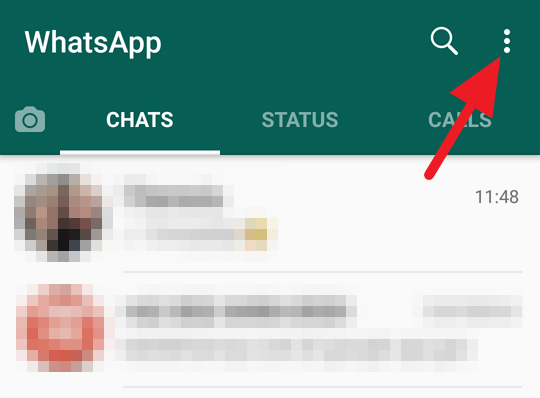
2. Pilih Settings (Setelan).

3. Tap Data and storage usage (Penyimpanan dan data).
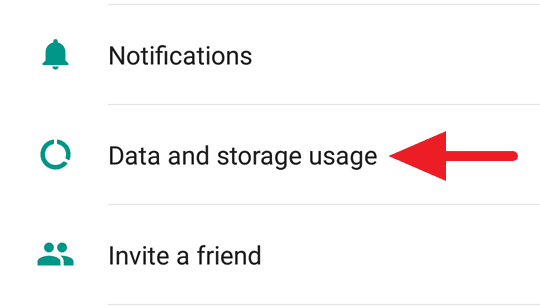
4. Aktifkan opsi Low data usage (Kurangi penggunaan data)

Setelah ini, WhatsApp secara otomatis mengompres data sebelum kamu terima. Mungkin kamu akan sedikit mengalami penurunan kualitas, namun umumnya sangat minor dan nyaris tak terasa.
#3 Matikan Background Data WhatsApp untuk hindari kuota disedot
Walaupun tidak sedang membuka WhatsApp, sebenarnya kuota kamu tetap terpakai karena aplikasi sedang berjalan di background. Sederhananya, kuota kamu disedot secara diam-diam.
Untuk mematikan Background Data WhatsApp, ikuti langkah-langkah berikut.
1. Buka Android Settings (Setelan Android) kemudian cari Data usage (Penggunaan data). Setiap versi Android mungkin memiliki nama menu yang agak sedikit berbeda.
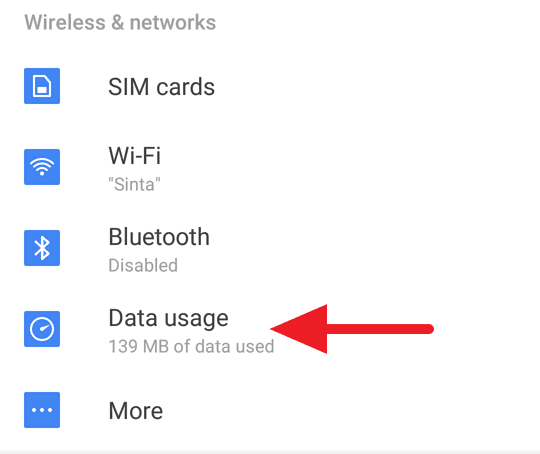
2. Pilih Cellular data usage (Penggunaan data seluler) karena kita akan menghemat kuota khusus dalam koneksi selular.

3. Cari WhatsApp.
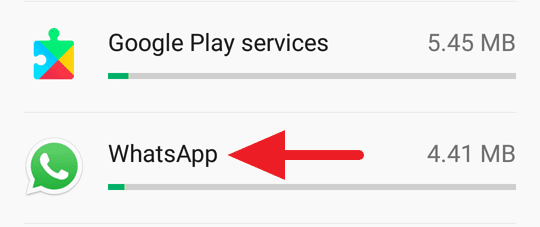
4. Kemudian matikan Background data (Data latar belakang) sehingga tampak seperti berikut.
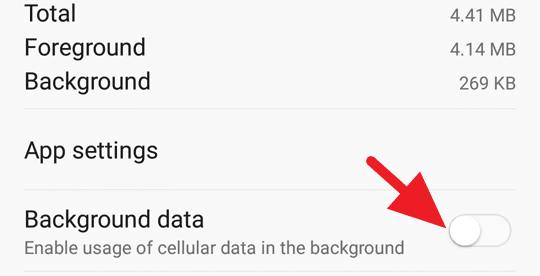
Selain menghemat kuota, mematikan Background Data juga dapat mengurangi konsumsi baterai karena beban kerja CPU jadi lebih minim.
Namun perlu dicatat bahwa mematikan Background Data juga membuat notifikasi jadi tidak bisa masuk secara real-time kecuali ketika kamu sedang membuka WhatsApp.
#4 Pengguna Android 7.0 ke atas bisa aktifkan Data Saver
Berbahagialah kamu yang menggunakan Android 7.0 ke atas karena Google secara resmi telah mengimplementasikan fitur penghemat kuota bernama Data Saver.
Apabila kamu tertarik, berikut cara mengaktifkan Data Saver di Android Nougat, Android Oreo, dan Android Pie.
1. Masuk ke Android Settings (Setelan Android) kemudian pilih Data Usage (Penggunaan data).
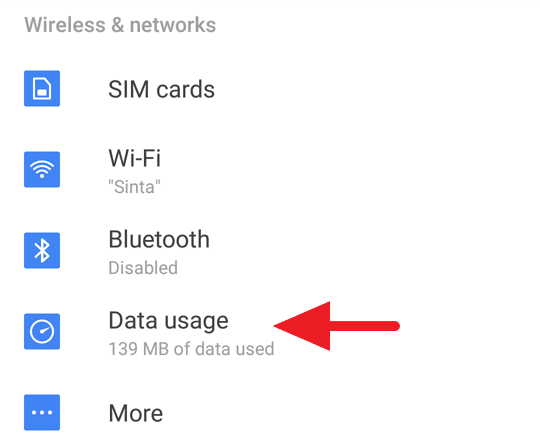
2. Tap pada opsi Data saver (Penghemat data).

3. Aktifkan Data saver dengan menggeser slide ke kanan. Hasilnya seperti berikut.
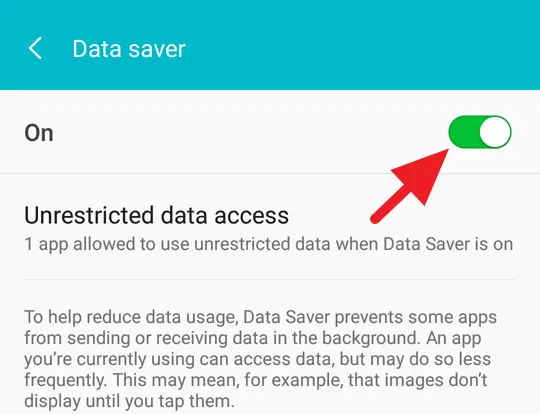
Data Saver bisa “mengontrol” aplikasi populer seperti WhatsApp sehingga frekuensi transaksi data bisa diminimalisir. Biasanya transaksi data hanya dilakukan 5 menit sekali.
Dengan begitu kamu tetap bisa menerima notifikasi WhatsApp namun dengan delay beberapa menit. Cara ini bisa jadi alternatif jika kamu kurang tertarik dengan metode nomor #3.
#5 Atur kapan saja WhatsApp lakukan backup chat
Secara default, WhatsApp memberlakukan backup harian otomatis ke akun Google Drive yang terjadi kira-kira pukul 02.00 pagi.Namun kamu juga bisa mengatur kapan saja WhatsApp boleh melakukan backup.
Hal ini berguna untuk mengontrol konsumsi kuota. Berikut panduannya.
1. Buka aplikasi WhatsApp lalu tap ikon tiga titik vertikal di sisi kanan atas.
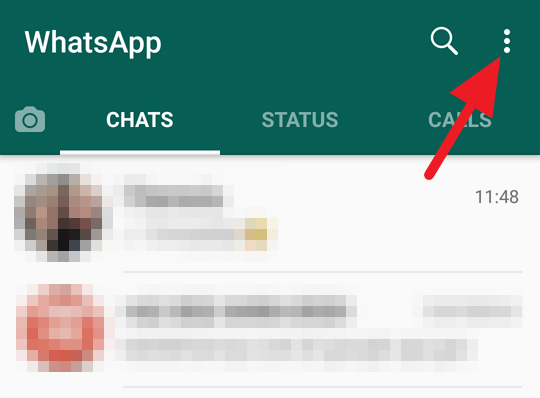
2. Tap Settings (Setelan).

3. Pilih Chats (Chat).
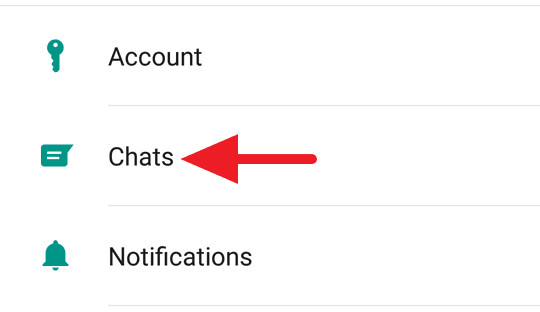
4. Lalu Chat backup (Cadangan chat).
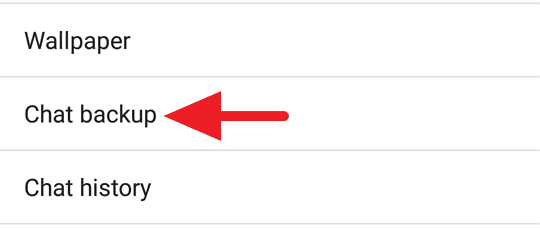
5. Tap Back up to Google Drive (Cadangkan ke Google Drive).

6. Terakhir, pilih Only when I tap “Back up” (Hanya ketika saya mengetuk “Cadangkan”.

Setelah itu backup otomatis akan mati, kamu tidak perlu lagi khawatir proses backup memakan kuota. Sebagai gantinya, kamu hanya bisa melakukan backup secara manual yakni dengan menekan tombol Back Up (Cadangkan) berwarna hijau tadi.
TIPS: Ketika sedang terhubung ke jaringan WiFi gratis, kamu bisa memanfaatkan momen tersebut untuk backup WhatsApp.
Itulah beberapa cara menghemat kuota WhatsApp yang paling ampuh.
Bagaimana hasilnya, apakah kamu merasakan penghematan kuota secara signifikan?